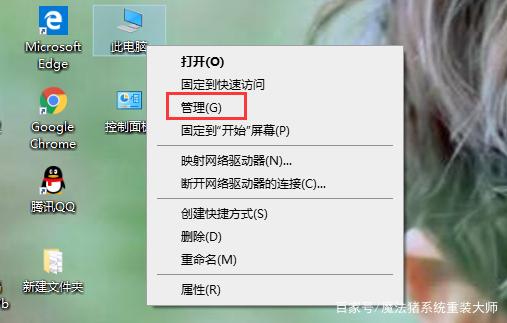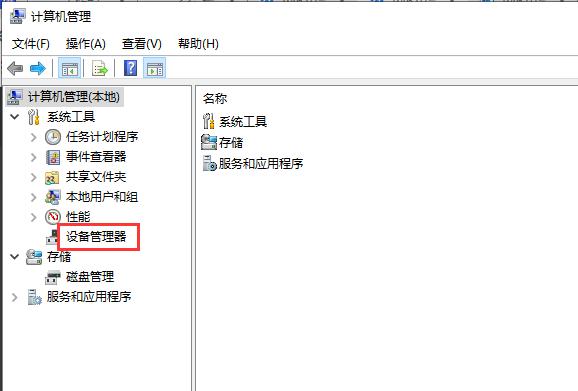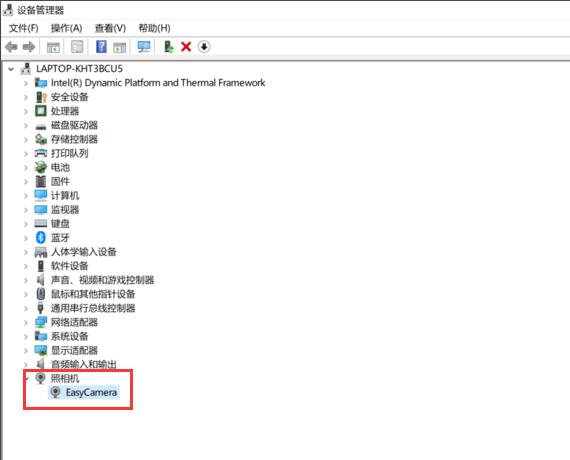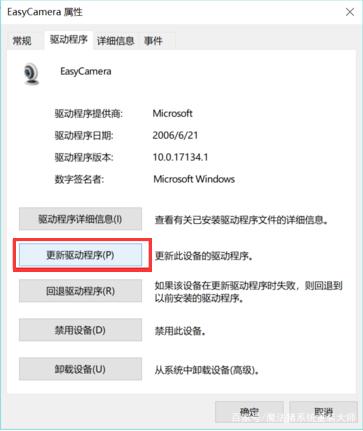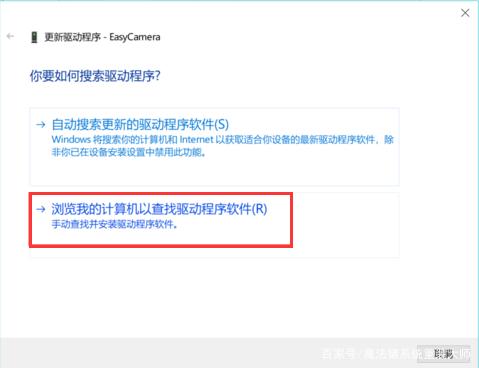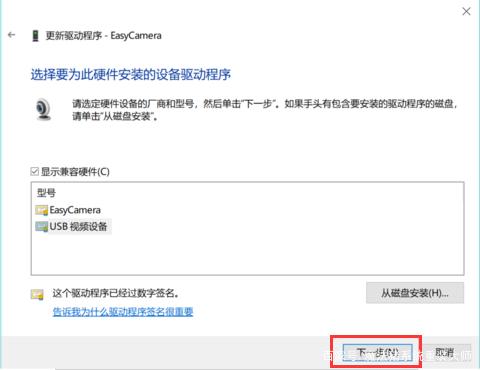为什么win10打开摄像头出现黑屏 win10打开摄像头出现黑屏的解决方法
时间:2021-06-23作者:mei
市面上的大多数win10电脑都自带有摄像头功能,开启摄像头后可以拍照或录制视频,平时操作电脑也会遇到一些问题,例如win10打开摄像头出现黑屏,导致无法视频,为什么会这样?摄像头黑屏一般是没有安装驱动程序造成的,别担忧,我们可以参考下文来修复。
推荐:win10专业版系统下载
具体方法如下:
1,首先,右键点击“此电脑”菜单栏选择“管理”进入。
2,计算机管理界面后,选择左侧的“设备管理器”打开。
3,展开“照相机”,并右键点击“驱动程序”,菜单栏选择“属性”下一步。
4,切换到“驱动程序”选项,点击“更新驱动程序”下一步。
5,选择“浏览我的计算机以查找驱动程序软件”进入。
6,点击“让我从计算机上的可用驱动程序列表中选取”,然后点击“下一步”进行后面的操作就可以了。
win10打开摄像头出现黑屏是比较常见故障之一,如果设备一切正常,那么可以直接参考上文教程修复。